Голосовий блокнот для Android
- призначення
- установка
- Вимоги до ПО
- Початок роботи
- елементи управління
- Загальні налаштування
- заміни
- режим диктування
- режим редагування
- Робота без інтернету (offline)
- дозвіл проблем
- призначення
- установка
- Вимоги до ПО
- Початок роботи
- елементи управління
- Загальні налаштування
- заміни
- режим диктування
- режим редагування
- Робота без інтернету (offline)
- Віджет
- дозвіл проблем
призначення
Додаток дозволяє створювати голосові нотатки та зберігати їх локально або відправляти в хмарні служби. Підтримує настроюється список замінних слів і пунктуації для голосового введення. Управляє великими літерами, відкотом введення і містить інші корисні інструменти для редагування тексту.
установка
Для установки потрібно перейти на сторінку голосового блокнота на Google play .
Вимоги до ПО
Голосовий блокнот використовує розпізнавання мови Google, тому на пристрої дожлжен бути встановлено, оновлено і активовано додаток Google (Google app) .
Для поліпшення розпізнавання мови бажано мати інтернет підключення і крім того потрібно встановити мовний пакет для локальної роботи з голосовим уведенням. Без локального мовного пакета при пропажі інтернету додаток буде зупинятися і видавати помилку 
Початок роботи
Для початку роботи потрібно вибрати мову голосового введення (клацнути на код мови у верхній панелі), натиснути на кнопку з мікрофоном і почати діктотвать текст.
елементи управління
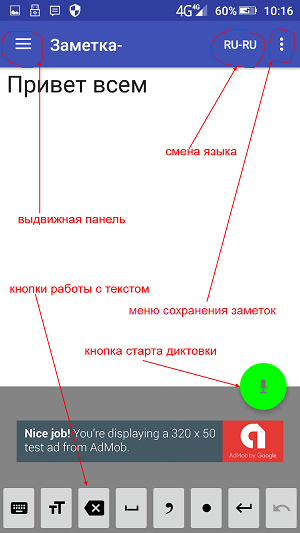
Основні елементи програми
Загальні налаштування
Основні настройки відкриваються через пункт "Загальні налаштування" висувної панелі. 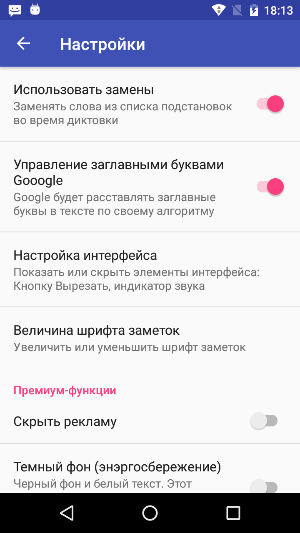
Загальні налаштування
Налаштування "Використовувати заміни" дозволяє замінювати слова під час диктування на підстановки (замінюють слова), які визначені в списку замін .
Налаштування "Управління великими літерами Google", відключає алгоритм Google проставляння заголовних букв в словах (Google поки що робить це з помилками). Управлінням великими літерами в цьому випадку здійснюється тільки голосовим блокнотом.
заміни
Список підстановок відкривається через меню "Заміни" висувної панелі. 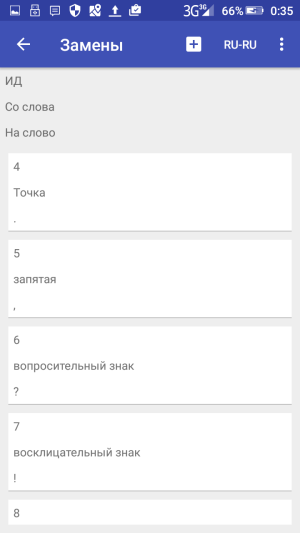
Список підстановок під час диктування
Список підстановок визначається для кожної мови голосового введення. Хоча Google робить сам автоматичну підстановку знаків пунктуації для багатьох мов, додавання знаків пунктуації в цей список додає надійності в цих замінах. ps Невидимий символ перекладу каретки в заміни вводиться натисканням клавіші "Return" (клавіша "Введення").
Крім знаків пунктуації в список замін можна додати будь-які підстановки. Не варто робити цей список надмірно довгим, так це може знижувати продуктивність.
У замінах можна навіть використовувати регулярні вирази для мови Java. Наприклад, заміна зі слова (^ | \ b) i ($ | \ b) на слово I, буде замінювати рядкові поодинокі літери i, на прописні (така заміна встановлена для англійської мови).
У списку замін можна задати команду для скасування останнього сказаного пропозиції (працює як кнопка "Скасувати"). Для її завдання потрібно в поле замінює слова ввести # 1 #. Активизирующее команду слово може бути будь-яким.
Для редагування підстановок використовується коротке натискання на елементі списку, для видалення - довге.
режим диктування
У режимі диктування потрібно чітко вимовляти слова. У режимі диктування активна кнопка "Скасування", яка скасовує останню виголошену фразу. Крім того може бути показаний індикатор рівня звуку. 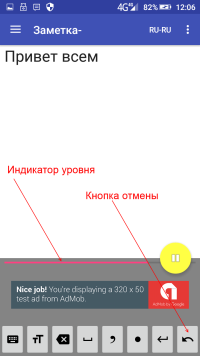
Робота в режимі диктування
режим редагування
У режимі редагування може бути відкрита клавіатура. 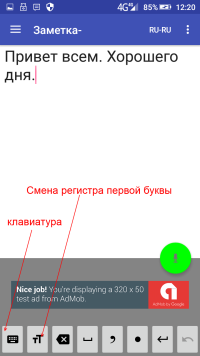
Робота в режимі редагування
Для зміни регістру першої літери слова зручно пользоаться кнопкою "Змінний регістра". Для цього курсор ставлять на потрібне слово (або відразу за ним) і натискають кнопку.
Робота без інтернету (offline)
Якщо мережі немає, то можна працювати в автономному режимі, встановивши попередньо потрібну мову в налаштуваннях голосового введення в розділі розпізнавання мови офлайн. Передачу даних в цьому випадку краще взагалі відключити.
При проставленні голосом знаків пунктуації в офлайн режимі перед ними з'являється пробіл. Щоб він не з'являвся можна додати наступні заміни в список замін : [,] -> [,], [\.] -> [.], [!] -> [!], [\?] -> [?], [:] -> [:], [; ] -> [;] (тобто пробіл + кома на кому, пробіл + екранована точка на точку і так далі). Але потрібно мати на увазі, що занадто велика кількість замін може знизити продуктивність.
Додаток має віджет, який автоматично включає розпізнавання при старті блокнота, а також може відразу відкривати новий файл для запису (опція +). 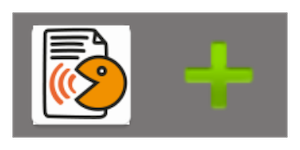
дозвіл проблем
Якщо в роботі програми виникають помилки, перевірте, що Google App встановлено, оновлено і голосове введення використовує його за замовчуванням.
Подальший голосове введення стирає попередній - необхідно оновити Google App .
Під час диктування спливає повідомлення "Помилка на стороні сервера: ..." - пропав інтернет, а ви не встановили пакет для локального введення на цій мові. Встановіть його і помилка зникне.
Нецензурні слова замінюються зірочками - в налаштуваннях програми Google (Настройки -> Мова та введення -> Голосовий введення Google) включена Цензура. Вимкніть її, якщо вона заважає.
Чи не відкриваються * .txt файли з файлового менеджера на Android 6 - дайте додатком доступ до файлів на пристрої (зробіть експорт спочатку).
На пристроях Meizu (і деяких інших) програма не працює - дозвольте додатком Google App працювати у фоновому режимі, а не в режимі Смарт-Фон (Безпека-> дозволу-> Запуск в тлі)
При одночасній роботі на декількох пристроях перехід на преміум на одному пристрої не відразу синхронізується на інших - дочекайтеся оновлення кешу додатка google play market (добу зазвичай)